电脑故障排除大全常见故障及解决方法汇总
电脑故障排除大全

电脑故障排除大全故障现象:一台计算机,白天能正常使用,可到了夜晚鼠标只能上下移动了。
分析解决:1)鼠标滚球或X轴脏了,打开鼠标后清洁故障依旧。
2)鼠标光电系统损坏或鼠标连线损坏,用万用表测试均无故障。
3)检查主接口也无问题。
4)发现在计算机旁有一盏40W的台灯,关闭台灯故障消失。
由于半机械鼠标采用光电技术,使用时间较长,鼠标按键缝隙较大,光线易射入其内部,因而导致鼠标失灵。
白天光线离电脑较远,所以能正常工作。
但是夜晚40W的台灯离电脑只有一尺远,光源又近又强。
于是鼠标罢工了。
解决方法:用一张黑色的纸,剪成和鼠标上壳大小,贴在鼠标里面或更换一只正品名牌鼠标。
2、故障现象:一台主机,每次开机时BIOS的参数必须重设,才能进入系统。
进入系统后一切正常,关机重新启动后,BIOS的值丢失。
但热启动没这种现象。
分析解决: 1.换BIOS电池,没用。
2.杀毒,没有病毒。
3.发现有一个落地式音箱,每次用户关机时总是先关主机,这样,落地式音箱中的强回流电冲击主板使主板CMOS信息丢失,使用不同接线板可以解决。
3、现象:一台刚刚买的计算机经常在办公室无故自动重新启动。
分析解决:1.打开机箱,查看CPU温度,风扇是否良好,温度正常,风扇转动良好。
2.杀毒,无毒。
3.将硬盘低格,在低格过程中死机,在别的机器上将硬盘低格完后,不到一天又自行启动。
4.怀疑电源或主板有问题,更换,故障依旧。
5.最后发现,电脑与空调接在一条电源线上,每当空调启动。
就会形成一个相当高的感应电压,由于突发的电压变化引起电脑自行启动,连接稳压设备解决。
4、现象:一台电脑,所用显示器是飞利浦17英寸纯平彩显,仅用几天后就发现显示器色纯度不良,并且图像边缘产生扭曲变形。
分析解决: 1.换显示器,故障依旧。
2.发现大功率落地式音箱就摆在离显示器不到1米的位置。
这对落地式音箱造成强大的磁场(有可能音箱漏磁),使显示器变色(14英寸彩显一般没有消磁功能)将音箱移开后,显示恢复正常。
电脑常见故障排除实用技巧1000例
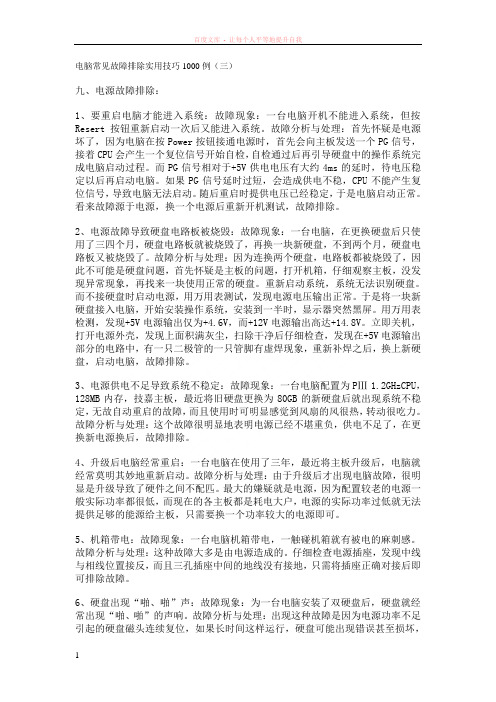
电脑常见故障排除实用技巧1000例(三)九、电源故障排除:1、要重启电脑才能进入系统:故障现象:一台电脑开机不能进入系统,但按Resert按钮重新启动一次后又能进入系统。
故障分析与处理:首先怀疑是电源坏了,因为电脑在按Power按钮接通电源时,首先会向主板发送一个PG信号,接着CPU会产生一个复位信号开始自检,自检通过后再引导硬盘中的操作系统完成电脑启动过程。
而PG信号相对于+5V供电电压有大约4ms的延时,待电压稳定以后再启动电脑。
如果PG信号延时过短,会造成供电不稳,CPU不能产生复位信号,导致电脑无法启动。
随后重启时提供电压已经稳定,于是电脑启动正常。
看来故障源于电源,换一个电源后重新开机测试,故障排除。
2、电源故障导致硬盘电路板被烧毁:故障现象:一台电脑,在更换硬盘后只使用了三四个月,硬盘电路板就被烧毁了,再换一块新硬盘,不到两个月,硬盘电路板又被烧毁了。
故障分析与处理:因为连换两个硬盘,电路板都被烧毁了,因此不可能是硬盘问题,首先怀疑是主板的问题,打开机箱,仔细观察主板,没发现异常现象,再找来一块使用正常的硬盘。
重新启动系统,系统无法识别硬盘。
而不接硬盘时启动电源,用万用表测试,发现电源电压输出正常。
于是将一块新硬盘接入电脑,开始安装操作系统,安装到一半时,显示器突然黑屏。
用万用表检测,发现+5V电源输出仅为+4.6V,而+12V电源输出高达+14.8V。
立即关机,打开电源外壳,发现上面积满灰尘,扫除干净后仔细检查,发现在+5V电源输出部分的电路中,有一只二极管的一只管脚有虚焊现象,重新补焊之后,换上新硬盘,启动电脑,故障排除。
3、电源供电不足导致系统不稳定:故障现象:一台电脑配置为PⅢ 1.2GHzCPU,128MB内存,技嘉主板,最近将旧硬盘更换为80GB的新硬盘后就出现系统不稳定,无故自动重启的故障,而且使用时可明显感觉到风扇的风很热,转动很吃力。
故障分析与处理:这个故障很明显地表明电源已经不堪重负,供电不足了,在更换新电源换后,故障排除。
十四种计算机系统故障的解决方法

十四种计算机系统故障的解决方法计算机系统故障是指计算机硬件或软件出现异常或错误,无法正常运行或提供所需功能。
以下是解决计算机系统故障的十四种常见方法:1.重启计算机:重新启动计算机可以解决许多常见的软件和硬件故障。
这将使计算机重新启动并清除任何临时问题。
2.检查电源:确保计算机的电源线连接正确,电源开关在打开位置。
如果需要,尝试更换电源线或插座来排除电源故障。
3.更新驱动程序:计算机硬件故障的一个常见原因是驱动程序过时或损坏。
在设备管理器中检查并更新驱动程序,以纠正此类故障。
4.检查硬件连接:检查计算机的所有硬件连接,如显示器、键盘、鼠标和USB设备。
确保它们正确连接并没有损坏。
5.清理内存:计算机内存不足时,会导致系统运行缓慢或崩溃。
使用任务管理器或系统工具清理内存,释放不必要的程序和进程。
6.检查病毒和恶意软件:运行杀毒软件和恶意软件扫描程序,确保计算机没有被病毒或恶意软件感染。
7.检查硬盘:使用硬盘检测工具检查计算机硬盘健康状况。
如果发现问题,及时备份数据并更换硬盘。
8.清理硬盘空间:计算机硬盘空间不足会导致系统运行缓慢。
删除不需要的文件和程序,并清理回收站。
9.调整显示设置:如果计算机显示屏颜色不正常或分辨率有问题,调整显示设置或重新安装显卡驱动程序。
10.重装操作系统:如果计算机系统经常崩溃或出现无法解决的问题,考虑重装操作系统以重新建立一个干净的系统环境。
11.确保软件兼容性:一些软件可能不兼容特定的操作系统或硬件。
确保安装的软件与计算机系统兼容。
12.检查网络连接:如果计算机无法连接到互联网或网络速度慢,检查网络连接和无线路由器设置。
13.清理风扇和散热器:过热会导致计算机系统运行不稳定或关机。
清理计算机内部的风扇和散热器,确保它们正常工作。
14.寻求专业帮助:如果您无法解决计算机系统故障,寻求计算机专业人士或技术支持的帮助。
他们可以提供更专业的解决方案和修复方式。
以上是解决计算机系统故障的十四种常见方法。
电脑音频设备故障排除指南解决常见问题的方法
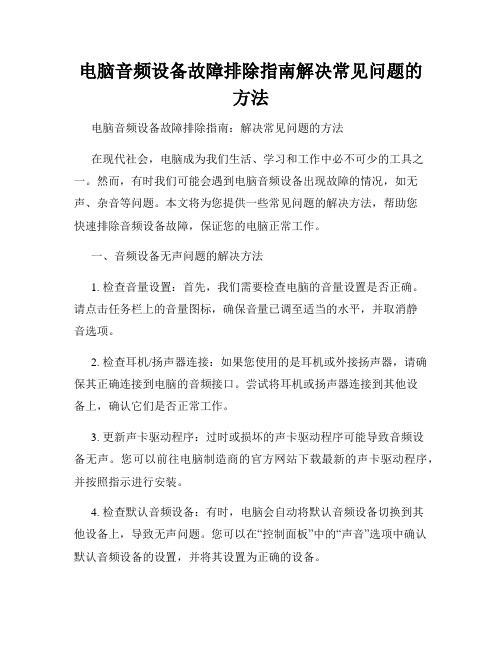
电脑音频设备故障排除指南解决常见问题的方法电脑音频设备故障排除指南:解决常见问题的方法在现代社会,电脑成为我们生活、学习和工作中必不可少的工具之一。
然而,有时我们可能会遇到电脑音频设备出现故障的情况,如无声、杂音等问题。
本文将为您提供一些常见问题的解决方法,帮助您快速排除音频设备故障,保证您的电脑正常工作。
一、音频设备无声问题的解决方法1. 检查音量设置:首先,我们需要检查电脑的音量设置是否正确。
请点击任务栏上的音量图标,确保音量已调至适当的水平,并取消静音选项。
2. 检查耳机/扬声器连接:如果您使用的是耳机或外接扬声器,请确保其正确连接到电脑的音频接口。
尝试将耳机或扬声器连接到其他设备上,确认它们是否正常工作。
3. 更新声卡驱动程序:过时或损坏的声卡驱动程序可能导致音频设备无声。
您可以前往电脑制造商的官方网站下载最新的声卡驱动程序,并按照指示进行安装。
4. 检查默认音频设备:有时,电脑会自动将默认音频设备切换到其他设备上,导致无声问题。
您可以在“控制面板”中的“声音”选项中确认默认音频设备的设置,并将其设置为正确的设备。
二、音频设备产生杂音的解决方法1. 清洁音频接口:长时间使用后,音频接口可能会积累灰尘或脏物,导致杂音问题。
您可以使用棉签蘸取少量酒精轻轻擦拭音频接口,确保其干净无尘。
2. 检查音源线缆:损坏的音源线缆往往是杂音问题的常见原因之一。
请检查音源线缆的接口是否松动或损坏,需要更换时,请选择质量优良的线缆进行替换。
3. 调整音频设置:有时,过高的音量或音效设置可能导致音频设备出现杂音。
您可以尝试将音量适度调低,关闭或调整音效选项,以缓解杂音问题。
4. 避免电磁干扰:电磁干扰也是杂音问题的一个常见来源。
请确保电脑与其他电子设备的距离足够远,尽量避免电磁干扰产生的影响。
三、其他常见问题的解决方法1. 音频设备不被识别:如果您的电脑无法识别音频设备,可能是驱动程序或设备不兼容导致的。
您可以尝试更新驱动程序或更换兼容性更好的音频设备。
电脑维修常见问题与解决方法

电脑维修常见问题与解决方法电脑在我们的生活中扮演着重要的角色,然而,经常使用电脑不可避免地会遇到各种问题。
本文将介绍一些电脑维修中常见的问题,并提供相应的解决方法。
一、电脑无法启动或黑屏当电脑无法启动或黑屏时,很可能是由于以下几个原因所引起的:1. 电源故障:首先,检查电源连接是否松动,确保电脑连接到稳定的电源插座,尝试更换电源线或电源适配器。
2. 内存故障:若电脑启动时发出滴滴声或无任何显示,可以试着重新插拔内存条。
如果问题仍然存在,可能需要更换故障的内存条。
3. 硬盘问题:有时候硬盘故障可能导致电脑无法启动或黑屏。
可以尝试重新连接硬盘或更换硬盘线缆。
二、电脑运行缓慢电脑运行缓慢是许多人常常遇到的问题,以下是一些常见的解决方法:1. 清理硬盘:使用系统自带的磁盘清理工具,定期清理不需要的临时文件和垃圾文件,以释放硬盘空间。
2. 升级内存:如果电脑是老款机型,内存容量较小,可以考虑升级内存条,增加电脑的运行速度。
3. 关闭自启动程序:某些软件在电脑启动时会自动加载,消耗系统资源。
通过任务管理器或系统设置,禁止这些自启动程序,可以提高电脑的响应速度。
三、电脑频繁死机或蓝屏电脑的频繁死机或蓝屏可能是以下几个原因造成的:1. 过热问题:电脑在运行过程中,如果散热不良,可能导致死机或蓝屏。
可以清理电脑内部的灰尘,确保散热器正常工作。
2. 显卡驱动问题:如果电脑在运行较大型游戏或图形软件时出现死机或蓝屏,可能是因为显卡驱动不兼容。
尝试更新显卡驱动程序或回滚到较稳定的版本。
3. 病毒感染:某些恶意软件可能导致电脑系统崩溃。
及时更新杀毒软件,并进行系统全盘扫描。
四、无法连接互联网无法连接互联网是影响电脑使用的一个常见问题,以下是几个可能的解决方法:1. 检查网络连接:检查路由器或调制解调器是否正常工作,确保电缆连接牢固,重新启动路由器或调制解调器。
2. 重置网络设置:在开始菜单中搜索“网络重置”,打开网络重置选项,重置网络设置,然后重新连接互联网。
电脑死机故障解决方法全面汇总

电脑死机故障解决方法全面汇总.txt逆风的方向,更适合飞翔。
我不怕万人阻挡,只怕自己投降。
你发怒一分钟,便失去60分钟的幸福。
忙碌是一种幸福,让我们没时间体会痛苦;奔波是一种快乐,让我们真实地感受生活;疲惫是一种享受,让我们无暇空虚。
生活就像"呼吸""呼"是为出一口气,"吸"是为争一口气。
在电脑技术论坛上和电脑技术群上问得最多、最普遍、最集中的帖子莫过于电脑死机求救的内容。
网友列举他们电脑死机的现象一般为:系统不能启动、显示黑屏蓝屏、屏幕“凝固”定格、经常出现非法操作而强行关闭某程序、鼠标键盘不能输入、软件运行非正常中断等。
死机是一种严重而又是我们在日常生活中遇到最多的电脑故障之一,也是难于找到原因的电脑故障现象之一。
由于在电脑“死机”状态下无法用软件或工具对系统进行诊断,因而增加了故障排除的难度。
尽管造成死机的原因是多方面的,但是万变不离其宗,其原因永远也脱离不了硬件与软件两方面,故障现象为规律性死机和随机性死机。
所以解决起来比较麻烦,比较耗时间,也是我们最头疼的问题。
当然,如果我们详细划分,又可以将电脑死机的成因归为人为操作、硬件、软件、病毒侵袭等诸多原因。
下面让我们一块来看看究竟有哪些原因容易导致死机现象的发生,又如何进行应对?一、按故障类型分类(一). 硬件1.CPU(1) CPU内部的二级缓存部分损坏,此时计算机在运行过程中容易出现死机现象或只能进入安全模式而不能进入正常模式。
不过此种故障,如果你的主板支持屏蔽二级缓存功能,我们就可以牺牲计算机速度来避免更换CPU,在BIOS设置中把CPU的二级缓存关闭。
(2) CPU损坏当CPU出现部分损坏时,这时机器加电时可能会出现显示器有图像出现,但是不能通过自检或者是无法加载系统。
但是多数情况是根本不能启动电脑,这时我们使用排除法就可以快速得出结论。
(3) CPU供电不足或供电电源质量太差如果主板的CPU周围的滤波电容有鼓泡,漏液时会造成CPU供电的电源质量差,纹波系统达大,而导致系统经常在运行过程中死机;再一种情况就是主机的开关电源功率不足,特别是+5V或+12V为CPU供电的那一路电压滤波差或者是电流不足(特别需要注意的是对于PIV 主板使用了PIII电源时,没有为主板上的CPU供电提供辅助供电接口时,虽然能够正常启动电脑进入桌面进行操作。
解决常见的电脑问题及故障排查方法
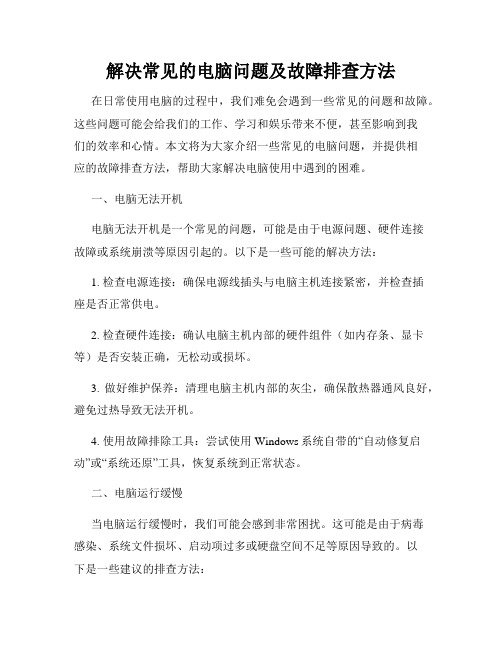
解决常见的电脑问题及故障排查方法在日常使用电脑的过程中,我们难免会遇到一些常见的问题和故障。
这些问题可能会给我们的工作、学习和娱乐带来不便,甚至影响到我们的效率和心情。
本文将为大家介绍一些常见的电脑问题,并提供相应的故障排查方法,帮助大家解决电脑使用中遇到的困难。
一、电脑无法开机电脑无法开机是一个常见的问题,可能是由于电源问题、硬件连接故障或系统崩溃等原因引起的。
以下是一些可能的解决方法:1. 检查电源连接:确保电源线插头与电脑主机连接紧密,并检查插座是否正常供电。
2. 检查硬件连接:确认电脑主机内部的硬件组件(如内存条、显卡等)是否安装正确,无松动或损坏。
3. 做好维护保养:清理电脑主机内部的灰尘,确保散热器通风良好,避免过热导致无法开机。
4. 使用故障排除工具:尝试使用Windows系统自带的“自动修复启动”或“系统还原”工具,恢复系统到正常状态。
二、电脑运行缓慢当电脑运行缓慢时,我们可能会感到非常困扰。
这可能是由于病毒感染、系统文件损坏、启动项过多或硬盘空间不足等原因导致的。
以下是一些建议的排查方法:1. 扫描病毒:运行杀毒软件对电脑进行全盘扫描,清除潜在的病毒和恶意软件。
2. 清理磁盘空间:删除不必要的文件和程序,释放磁盘空间;定期清理浏览器缓存和临时文件等。
3. 关闭启动项:禁用不需要的启动项,减少开机时自动加载的程序,提高开机速度。
4. 更新驱动程序:确保电脑的各个硬件驱动程序都是最新版本,以免旧版驱动导致系统运行缓慢。
三、蓝屏死机蓝屏死机是指电脑突然出现蓝色屏幕,并停止响应的现象。
这通常是由于硬件故障、驱动程序冲突或系统错误引起的。
以下是一些可能的解决方法:1. 检查硬件连接:检查内存条、显卡、硬盘等硬件组件是否安装正确,无松动或损坏。
2. 更新驱动程序:下载并安装最新的硬件驱动程序,替换可能存在冲突的旧版驱动。
3. 检查内存:运行内存测试工具,检测内存是否存在故障,如有故障则需要更换故障内存条。
电脑常见故障解决方法

电脑常见故障解决方法培训资料“计算机”一词的起源在这里我就不赘述了,因为对普通大众来说没有意义。
对普通人来说其实最直观也是最常接触到的通俗易懂的名字是“电脑”,这其中又包括了台式机和笔记本电脑两种(一体机就算在台式机的范畴里吧),行业术语叫“ PC”。
掌握一定的电脑常见故障处理技术会是我们多了一定的生存技能和意外惊喜;我们在工作和生活中都会遇到这样那样的电脑问题,学习电脑维修的技能我们就能及时的处理故障。
下面不多说了,带大家简单的接触一下电脑以及常见周边设备故障处理的小方法。
第二篇开始讲解,希望能帮助到大家并和大家共同进步亠、加电类故障故障现象:主机加电后主机内有异响解决方法:1打开机箱,通过近距离的听来确认是什么部件发出的异响,重点观察可能会发生异响的部件!(如:硬盘、电源风扇、CPU风扇、显卡风扇等)2、当确认故障为风扇所发出时,更换风扇。
3、如果故障为硬盘所发出的异响,建议及时备份重要数据,必要时更换一块新硬盘。
(对于特别重要的数据应该有多重备份)故障现象:开机后电源指示灯亮,无显示、有报警声或没有报警声解决方法:1重新安装主机内部的部件,(主要:内存、显卡、其他板卡)(硬件操作之前必须要切断主机电源)2、使用最小硬件系统测试故障是否消失3、插上诊断卡测试,根据显示的故障代码进行故障排除与解决4、短接主板CMOS跳线,清除CMOS信息5、如果以上四个步骤不能排除故障;可能是有故障部件了比如内存、显卡、主板、电源之类故障现象:按下主机电源开关后,电源指示灯亮一下就灭或风扇转一下就停解决方法:1重新插拔电源线(两端),测试故障是否消失2、确认一下以前是否安装与拆卸过主机内部的硬件,机箱内是否有异物,重新还原主机内部的部件再进行测试3、重新安装主机电源(电源与主板连接端)4、主板CPU风扇是否安装到位(有些机器风扇没装好无法开机)5、重新插拔内存6、更换一个主机电源进行测试故障现象:按下电源按钮后,电脑没有任何反应解决方法:1检查市电,插座是否有电,可以使用万能表测试(测试工具:万能表、电笔之类)2、检查电源开关按钮是否损坏3、打开机箱检查主机外观是否异常,是否有异味4、检查主机电源是否通电,将电源的主板供电插口的黑色与绿色跳线短接,看风扇是否会转5、检查主板上的开关跳线是否脱落,是否接触不良,使用螺丝刀短接主板开关,看其是否加电故障现象:电脑开机不加电或有时候不加电解决方法:1检查电源(市电、电源线、插座)2、检查电源是不是损坏3、主板是不是有问题故障现象:电脑加电自动开机解决方法:1检查BIOS设置2、插排、插座(交流电抗干扰能力问题引起的主板自动开机问题)二、启动与关闭类故障故障现象:XP操作系统每次关闭系统都变成重启解决方法:1右键点击“我的电脑”,选取属性----高级----启动和故障恢复----设置----系统失败----自动重新启动,将前面的勾取消掉。
- 1、下载文档前请自行甄别文档内容的完整性,平台不提供额外的编辑、内容补充、找答案等附加服务。
- 2、"仅部分预览"的文档,不可在线预览部分如存在完整性等问题,可反馈申请退款(可完整预览的文档不适用该条件!)。
- 3、如文档侵犯您的权益,请联系客服反馈,我们会尽快为您处理(人工客服工作时间:9:00-18:30)。
电脑故障排除大全常见故障及解决方法汇总电脑故障排除大全常见故障及解决方法汇总
在日常使用电脑的过程中,我们难免会遇到一些故障问题,这些问题可能会影响我们的工作效率和体验。
为了帮助大家更好地排除电脑故障,本文将总结常见的电脑故障及相应的解决方法。
一、电脑启动问题
1. 电脑无法启动
解决方法:
- 检查电源是否连接正常,确保电脑供电正常。
- 检查电源线是否插好,尝试用其他插座连接电脑。
- 检查电源是否故障,可以尝试更换电源进行测试。
2. 电脑启动变慢
解决方法:
- 清理电脑硬盘垃圾文件,可以使用系统自带的磁盘清理工具。
- 禁用开机自启动程序,减少开机过程中的负担。
- 升级电脑内存,提升启动速度。
二、系统问题
1. 蓝屏死机
解决方法:
- 检查电脑是否过热,清理电脑内部灰尘,确保电脑散热正常。
- 检查电脑是否有病毒感染,使用杀毒软件进行系统检查。
- 检查电脑硬件是否兼容,尝试更换硬件驱动或降低硬件性能进行测试。
2. 系统运行缓慢
解决方法:
- 清理系统垃圾文件和临时文件。
- 关闭无用的系统动画效果。
- 增加虚拟内存,提升系统性能。
三、网络问题
1. 无法连上无线网络
解决方法:
- 检查是否输入正确的无线密码。
- 检查无线网卡是否正常工作,可以尝试重启电脑或更新无线网卡驱动。
2. 网速慢
解决方法:
- 检查网络是否正常连接,可以尝试重启路由器和电脑。
- 关闭一些占用网络带宽的应用程序。
- 联系网络运营商确认是否存在带宽问题。
四、硬件问题
1. 电脑无声音
解决方法:
- 检查音量是否调整到静音状态。
- 检查音箱或耳机是否正确连接,以及音量是否调整合适。
- 更新声卡驱动或重新安装声卡驱动。
2. 电脑死机频繁
解决方法:
- 检查电脑散热情况,清理灰尘并确保风扇工作正常。
- 检查电脑内存是否过低,可以尝试增加内存。
- 检查电脑是否有病毒感染,使用杀毒软件进行系统检查。
五、应用程序问题
1. 软件闪退或无响应
解决方法:
- 关闭程序后重新打开,看是否问题解决。
- 检查程序是否更新到最新版本。
- 卸载并重新安装程序。
2. 无法正常打印文件
解决方法:
- 检查打印机是否正常连接电脑并开机。
- 检查打印机是否缺纸或墨水不足。
- 检查打印机驱动是否正确安装。
通过本文的解决方法汇总,相信大家能够更好地排除电脑故障,并
提升工作效率和使用体验。
当然,以上只是一些常见故障的解决方法,如果问题依然存在,建议咨询专业人士的帮助。
希望本文能对大家有
所帮助!。
